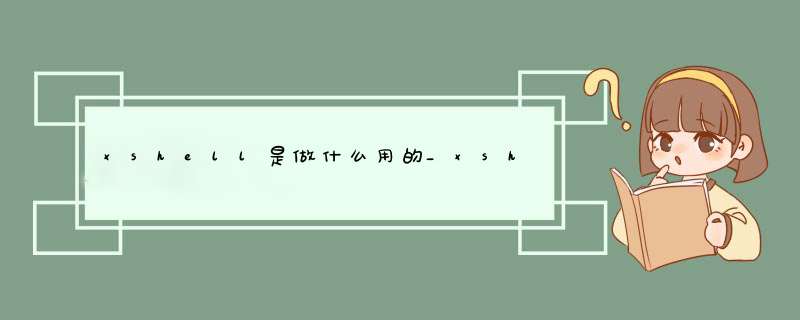
Xshell是一款功能强大且安全的终端模拟器,支持SSH、SFTP、TELNET、RLOGIN和SERIAL。
一、Xshell功能
网络上的终端模拟器软件有很多种,但是之所以选择xshell是因为一下的特点:
1)分页环境
Xshell标签可以脱离原来的窗口并重新创建一个新窗口或重新连接一个完全不同的窗口。另外,单个的窗口可以垂直或水平分割,从而使一个窗口显示多个终端会话。
2)动态端口转发
系统管理员经常必须使用多个远程主机,并沉闷的一遍又一遍的执行重复的任务。使用新的同步输入重定向特性,所输入的东西能够同时发送到多个所选择的终端。
3)自定义键映射
终端密钥和文件菜单可以被映射到用户偏爱的键位,你甚至可以映射一个用来启动应用程序或脚本的键。
4)用户定义按钮
通常,用户必须多次重复输入相同的字符串。而xshell只需要点击按钮就可以完成重复字符串命令的输入,快速命令能够节省很多时间。
5)VB脚本
支持VB脚本,Javascript和Python。使用户可以使用脚本自动处理单调、重复的任务。
6)支持IPv6
无论你是同时使用IPv4和IPv6网络或者完全的IPv6网络,Xshell5都可完全满足你的需求。
7)支持国际语言的UNICODE终端
支持UTF8编码。在UTF8支持下,Xshell可以在一个终端屏幕显示多种语言。如果你的数据库是由不同的语言写的,这个特性就会特别的有用。
二、Xshell用途
Xshell可以在Windows界面下用来访问远端不同系统下的服务器,从而比较好的达到远程控制终端的目的,通俗来讲就是远程 *** 控。
使用人群主要是大型企业的网管,研究机构、大学院校的网络服务器管理人员,以及技术宅男们,女生一般不会使用,因为界面太丑了。
打开Xshell 4,如图所示,并将打开的会话窗口关闭。然后点击选项栏里的新建按钮。如图所示。
在打开的窗口中,点击“连接”,在名称对话框里键入你想要的名称。在IP栏里键入你的主机IP。如图所示。
点击“用户身份验证”,在右边的用户名和密码处键入你服务器的用户名和密码。
设置字符集编码(这是为了使中文字符将会在xshell中显示正确)。设置所图所示。
6
所有选项设置完成后,点击确定保存设置即可。点击连接即可连接你的服务器了。
欢迎分享,转载请注明来源:内存溢出

 微信扫一扫
微信扫一扫
 支付宝扫一扫
支付宝扫一扫
评论列表(0条)